ReiBoot pour Android - Réparation de système Android
Corriger 50+ problèmes Android, mode récupération gratuit.
Outil réparation Android
Corriger 50 + problèmes Android sans perte
Google Play Store est l'endroit le plus sûr pour installer des applications sur les appareils Android. Si vous êtes un utilisateur d'Android, vous devez savoir comment l'utiliser. Toutefois, lorsque les choses commencent à se troubler, il devient alors difficile de procéder avec ce magasin. Ainsi, si vous ne pouvez pas télécharger d'applications à partir de Play Store, vous devez essayer quelques astuces pour que cela fonctionne. Voici comment résoudre le problème des applications ne pouvant être téléchargées à partir de Play Store.
Commencez par la technique de dépannage la plus élémentaire, qui consiste à vérifier votre connexion Internet. Si vous n'arrivez pas à télécharger des applications depuis le Play Store et que le Google Play Store ne met pas à jour les applications, vérifiez que votre connexion Internet fonctionne correctement. Vérifiez qu'il n'y a pas de problème avec la connexion Wi-Fi ou les données mobiles. Activez le mode avion, puis désactivez-le.
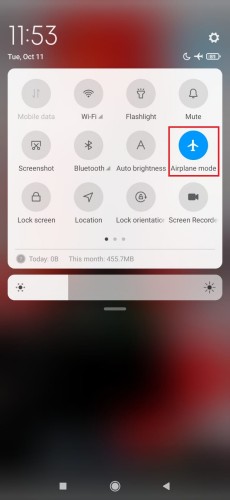
Certains fichiers temporaires et sans importance dans le Play Store entravent également le processus et affichent les téléchargements/mises à jour du Play Store en attente. Si vous ne parvenez pas à télécharger des applications à partir du Play Store, ces fichiers de cache doivent être supprimés pour que le processus de téléchargement/mise à jour fonctionne correctement.
Cliquez sur "Vider le cache" dans le menu.

Google Play Services agit comme un système Android central alimentant toutes les applications et tous les services de Google. Si vous ne parvenez pas à télécharger des applications à partir du Play Store, essayez de vider le cache de Google Play Services. Voici comment procéder.
Si Google Play Store ne télécharge toujours pas vos applications, réinitialisez le gestionnaire de téléchargement. En effet, Google Play Store télécharge toutes les applications via le gestionnaire de téléchargement d'Android. Si le gestionnaire de téléchargement est désactivé, vous ne pouvez pas télécharger ou mettre à jour les applications. Voici comment procéder.
Google met également à jour la boutique Play Store en arrière-plan afin d'y intégrer les nouvelles conceptions et fonctionnalités. Ainsi, si vos applications ne se téléchargent pas à partir du Play Store, essayez de supprimer toutes les nouvelles mises à jour que vous avez installées à partir d'une source autre que Google. Voici comment procéder
Appuyez sur le menu à 3 points et choisissez l'option de désinstallation des mises à jour.
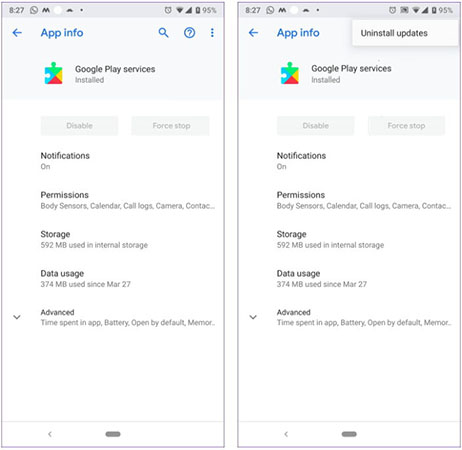
La mise à jour d'une application peut résoudre de nombreux problèmes. Cela étant dit, assurez-vous que votre Google Play Store est mis à jour avec la dernière version. Cela vous aidera à résoudre le problème si vous ne pouvez pas télécharger d'applications à partir du Play Store. Voici comment procéder.
Il arrive que le Play Store ne parvienne pas à authentifier votre compte Google. C'est la raison pour laquelle Google Play Store ne télécharge pas d'applications sur votre appareil Android. Il est donc préférable de supprimer et de réinscrire un compte Google. Voici comment procéder.
Choisissez votre compte Google > cliquez sur "Supprimer le compte"..

Si vous avez essayé tous les conseils et astuces mentionnés ci-dessus et que vous n'avez toujours pas trouvé d'aide pour résoudre le problème de Google Play Store ne téléchargeant pas, alors nous avons une solution intéressante à vous proposer. Essayez d'utiliser le logiciel de réparation Android pour résoudre le problème. Tenorshare ReiBoot pour Android est un excellent choix pour réparer le système Android et résoudre ce problème. Ce logiciel est efficace pour un certain nombre de problèmes de système Android, y compris l'écran noir/bleu, l'épuisement de la batterie et la liste continue.
Voici comment il fonctionne pour réparer votre système Android en profondeur.
Installez Reiboot sur votre ordinateur et connectez votre appareil Android au PC. Cliquez sur "Réparer le système Android" pour commencer.
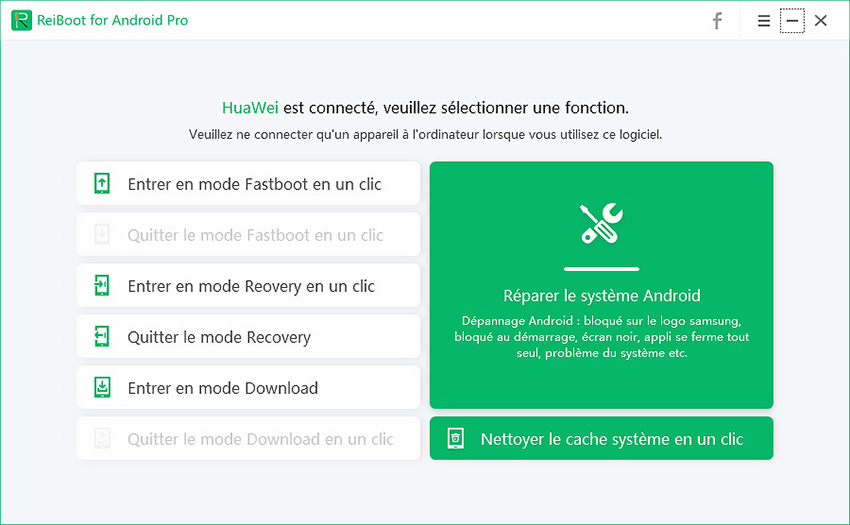
Sur l'interface suivante, cliquez sur "Réparer maintenant" si votre appareil ne fonctionne pas correctement.

Dans la fenêtre suivante, sélectionnez les informations correctes sur l'appareil

Une fois que vous avez sélectionné les informations relatives à l'appareil, téléchargez le micrologiciel correspondant.

Une fois téléchargé, cliquez sur "Réparer maintenant" pour commencer la réparation du système.

Si le problème de non fonctionnement du Play Store persiste, vous devez vous assurer que votre système Android est mis à jour avec la dernière version. Cela résoudra le problème si vous n'êtes pas en mesure d'installer des applications à partir du Play Store.
C'est un vrai casse-tête de ne pas pouvoir télécharger des applications depuis le Play Store, surtout lorsque vous avez besoin d'une application spécifique de toute urgence. Essayez les méthodes décrites ci-dessus et n'oubliez pas de consulter Tenorshare ReiBoot pour Android pour corriger votre système Android. Il fonctionne comme par magie.


Tenorshare ReiBoot pour Android - Réparer les problèmes Android
puis rédigez votre avis
Par Chloé Blanchet
2025-03-28 / Réparer Android